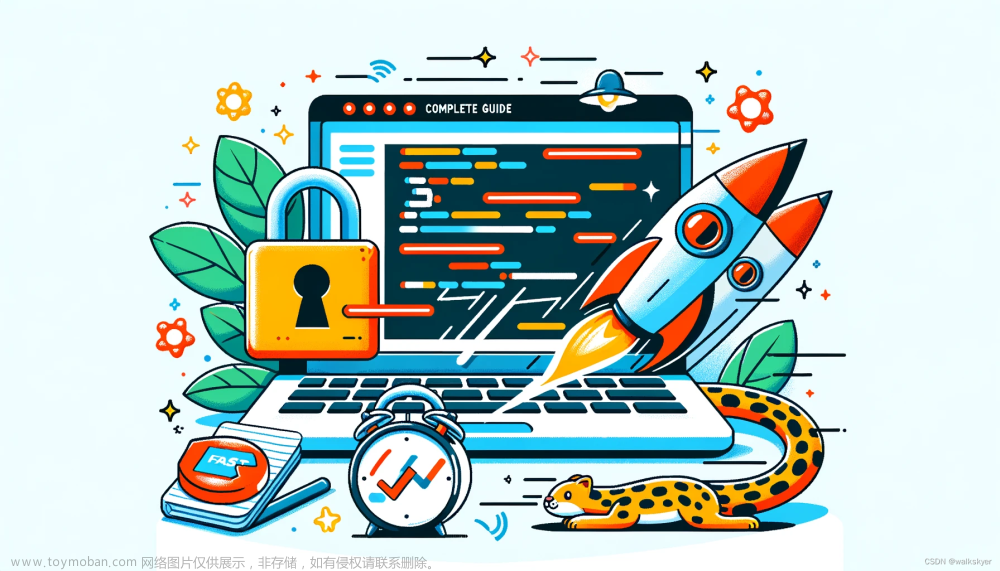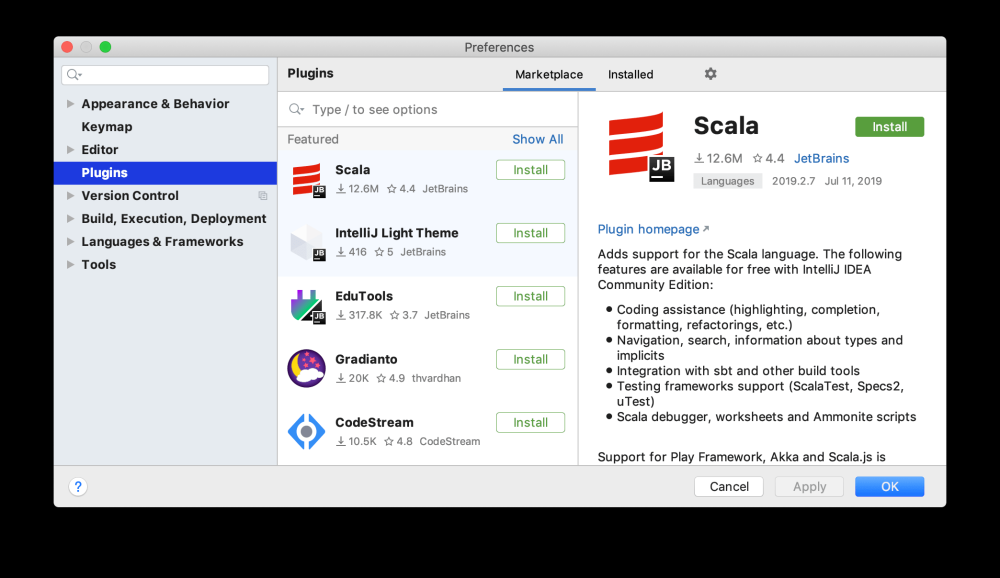启动 IntelliJ IDEA
打开 IntelliJ IDEA,您将看到欢迎界面。这里您可以选择创建新项目、打开现有项目、从版本控制系统中导入项目等。
创建新项目
- 在欢迎界面选择 "Create New Project"。
- 选择项目类型(如 Maven、Gradle 等)。
- 选择 SDK(如 JDK)。
- 指定项目名称和位置。
- 根据需要配置其他选项,如项目结构、语言等。
- 点击 "Finish" 完成项目创建。
配置 JDK
- 进入 "File" > "Project Structure"。
- 在 "Project Settings" > "Project" 中,找到 "Project SDK" 和 "Project language level"。
- 点击 "New..." 选择已安装的 JDK 或下载新的 JDK。
设置主题和字体
- 进入 "File" > "Settings"(Windows/Linux)或 "IntelliJ IDEA" > "Preferences"(macOS)。
- 选择 "Appearance & Behavior" > "Appearance"。
- 在 "Theme" 下拉菜单中选择您喜欢的主题。
- 在 "Font" 部分,您可以调整编辑器字体、大小和行间距。
配置代码风格
- 在 "Settings"/"Preferences" 对话框中,选择 "Editor" > "Code Style"。
- 选择您需要配置的语言(如 Java、Kotlin 等)。
- 根据需要调整缩进、空白、换行等选项。
安装插件
- 进入 "File" > "Settings" > "Plugins"。
- 在 "Marketplace" 标签页中搜索需要的插件。
- 选择插件并点击 "Install" 进行安装。
版本控制
- 在项目中右键点击,选择 "VCS" > "Enable"。
- 选择版本控制系统(如 Git、SVN)。
- 通过 "VCS" 菜单进行提交、更新、查看历史等操作。
调试配置
- 在编辑器中右键点击代码行或方法。
- 选择 "Run 'YourMethodName'" 或 "Debug 'YourMethodName'"。
- 在弹出的运行/调试配置窗口中设置断点、查看变量等。
代码重构
- 选中您想要重构的代码。
- 右键点击并选择 "Refactor"。
- 选择相应的重构选项,如 "Rename"、"Extract Method" 等。
查看和使用代码模板
- 在 "Settings"/"Preferences" 对话框中,选择 "Editor" > "Live Templates"。
- 浏览或创建新的代码模板。
- 在编辑器中输入模板的缩写并按 "Tab" 键,即可插入预定义的代码片段。
性能优化
- 在 "Settings"/"Preferences" 对话框中,选择 "Appearance & Behavior" > "System Settings"。
- 在 "IDE performance" 部分,调整内存设置和索引选项。
通过上述步骤,您可以在 IntelliJ IDEA 中进行各种配置和操作。建议您参考官方文档或在线教程,以获取更详细的图文说明和操作指南。文章来源:https://www.toymoban.com/news/detail-848956.html
复制再试一次分享文章来源地址https://www.toymoban.com/news/detail-848956.html
到了这里,关于IntelliJ IDEA 快速上手与高效开发指南的文章就介绍完了。如果您还想了解更多内容,请在右上角搜索TOY模板网以前的文章或继续浏览下面的相关文章,希望大家以后多多支持TOY模板网!